“厨具”:小米路由及其外接硬盘、安卓手机、威动播放器(VidOn Player)、威动服务器(VidOn Server)
“食材”:冰雪奇缘、生活大爆炸
用两种方法将其“熬制”,时间短、内容丰富,“营养价值”相当的高。
一、将小米路由作为NAS,简单、便捷地访问和播放。
启动威动播放器(VidOnPlayer),点击家庭共享—>xiaomi2.4g 就可以播放小米路由器中的视频和图片。

优点:简单、方便。
要求:只需在同一局域网内,在手机、平板端启动威动播放器,就能自动搜索到小米路由,无需其它设置。
缺点:小米路由有1T的存储空间,再连接一个外接硬盘,视频多、视频列表长将是常态,如此将增加其查找和播放的难度,可尝试第二种方法。
二、威动播放器+威动服务器智能管理小米路由及其外接硬盘
1、在PC上映射网络驱动器
点击“我的电脑”—>“映射网络驱动器”
将小米路由器和路由器所连接的外接硬盘添加至映射中:
自设驱动器盘符,并添加映射路径,点击完成即可访问.
添加小米路由路径(\\192.168.31.1\xiaomi)
外接硬盘路径(\\192.168.31.1\xiaomi-usb0)
添加完成后,如图所示:小米路由显示为Z:盘,外接硬盘显示为Y:盘

2、用威动播放器+威动服务器的方法访问小米路由
威动播放器+威动服务器是目前亲测的最好的共享播放解决方案,二者配合使用可高效、智能地管理电脑中的视频和图片。
(1)在PC端安装威动服务器(VidOn Server),在服务器的图标(电脑右下角)单击右键并且选择“服务器管理”,在浏览器中弹出威动服务器页面,点击“+”,选择要添加的媒体库类型,推荐选择“自动”。
将小米路由和外接硬盘的路径添加到服务器中,点击下一步即可。

(2)在手机、平板端访问威动服务器
启动手机、平板端的威动播放器(VidOn Player),确保手机(平板)和小米路由在同一个局域网里。在威动播放器的左上角选择“威动服务器”选项,点击右上角“电脑”图标,此时威动播放器将自动搜索电脑中的威动服务器,点击连接即可。如没有检测到可手动添加,输入服务器IP即可。

威动服务器会自动联网加载电影的相关信息,如演员表、剧情简介、海报等。点击 “播放”按钮即可观看。

注:电视剧的命名方式,以S开头加数字代表“季数”,以E开头加数字代表“集数”。如图所示,按照标准命名,电视剧将自动分类到“电视剧”标签下,方便查找和观看。

还可以选择画质、分享、屏幕调节,观看时锁屏和收藏。如果不想看这集,点击左下角的图标可选择集数。

如用这个方法看蓝光电影,其还支持菜单导航,可有选择地分段播放。

外置字幕也同样支持啊。
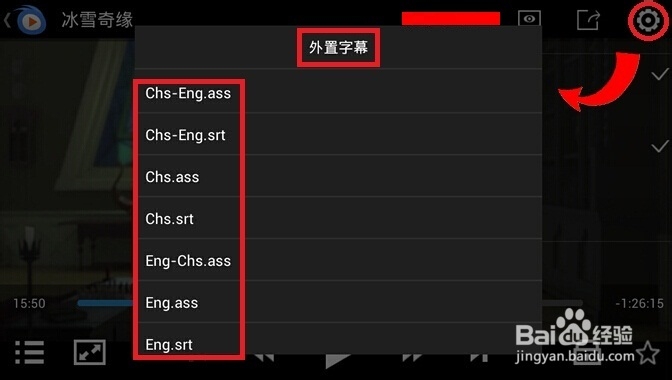
如何,新技能Get了。
以上就是播放器+服务器的方法瞬间玩转小米路由方法介绍,感兴趣的朋友可以尝试制作一下哦!







如何删除)






![BZOJ 4034: [HAOI2015]T2 树链剖分](http://pic.xiahunao.cn/BZOJ 4034: [HAOI2015]T2 树链剖分)




